4 najlepšie spôsoby na zlepšenie presnosti polohy v systéme Android
Rôzne / / April 22, 2022
Lokalizačné služby v systéme Android sú celkom užitočné v niekoľkých smeroch. Od vyhľadávania obchodov v okolí až po prijímanie prispôsobených odporúčaní od Asistent Google vo vašom telefóne, lokalizačné služby sú celkom prospešné. Tiež, ak chcete rýchlu navigáciu s Google Maps alebo zdieľať svoju aktuálnu polohu s priateľmi Snap Map, potom povolenie lokalizačných služieb nemusí stačiť.
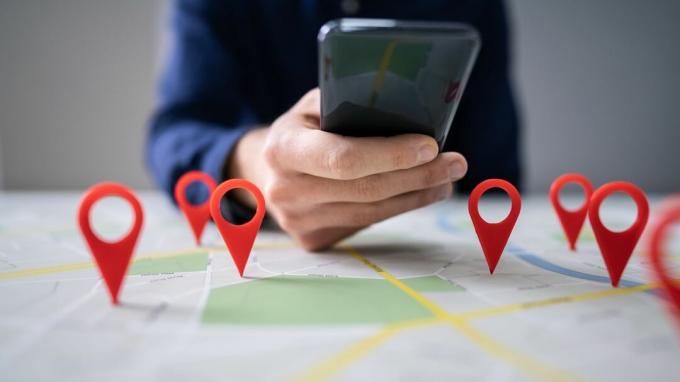
Našťastie je telefón s Androidom vybavený niekoľkými praktickými funkciami, ktoré môžu pomôcť zlepšiť presnosť polohy. O všetkých týchto funkciách budeme hovoriť v tejto príručke. Takže, začnime.
1. Zapnite presnosť polohy Google
Môžete začať povolením Funkcia presnosti polohy Google na vašom Androide. Musíte si však uvedomiť, že keď túto možnosť povolíte, telefón s Androidom bude neustále používať Wi-Fi, mobilné siete a ďalšie senzory, aby určil vašu polohu čo najpresnejšie. To znamená, že to môže do určitej miery ovplyvniť výdrž batérie.
Ak chcete na svojom telefóne s Androidom povoliť presnosť polohy Google, postupujte podľa krokov nižšie.
Krok 1: Otvorte v telefóne aplikáciu Nastavenia a klepnite na Poloha.

Krok 2: Prejdite na Služby určovania polohy a klepnite na Presnosť polohy Google.


Krok 3: Zapnite prepínač vedľa položky Zlepšiť presnosť polohy.

2. Kalibrujte kompas
Okrem GPS sa aplikácie ako Google Maps spoliehajú na kompas (magnetometer) v telefóne zistiť vašu aktuálnu polohu. Ak sa vášmu telefónu nedarí zistiť vašu polohu aj napriek povolenej presnosti polohy Google, prekalibrujte kompas svojho telefónu. Tu je postup.
Krok 1: Spustite na svojom telefóne aplikáciu Mapy Google.
Krok 2: Klepnite na ikonu modrej bodky na mape, ktorá zobrazuje vašu aktuálnu polohu. Ak ho nemôžete nájsť, klepnite na možnosť svojej polohy (ikona krížika) vpravo.


Krok 3: Potom klepnite na možnosť Kalibrovať v spodnej časti. Potom budete musieť nakloniť a posunúť telefón, aby ste vytvorili obrázok 8.

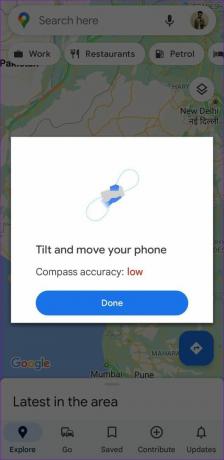
Možno to budete musieť urobiť niekoľkokrát, kým sa presnosť kompasu nezlepší. Potom by mali byť Mapy Google presnejšie ako predtým.
Alternatívna metóda
Ďalším spôsobom, ako kalibrovať kompas na telefóne Samsung Galaxy, je prístup do ponuky tajných služieb. Upozorňujeme, že dostupnosť menu tajnej služby sa bude líšiť v závislosti od výrobcu.
Krok 1: Spustite aplikáciu vytáčania na telefóne Samsung Galaxy a vytočte *#0*#, aby ste vyvolali servisnú ponuku.

Krok 2: V servisnom menu klepnite na dlaždicu Senzor. Pod magnetickým senzorom hľadajte čierny kruh v spodnej časti. Ak vidíte modrú čiaru s číslom 3 napísaným vedľa nej, kompas na vašom telefóne je správne kalibrovaný.


Naopak, ak uvidíte zelenú čiaru s číslom 2 napísaným vedľa nej, môžete vykonať gesto na obrazovke (zobrazené nižšie) a vytvoriť pomocou telefónu číslo 8. Urobte to trikrát až päťkrát a znova skontrolujte presnosť kompasu.

3. Povoľte skenovanie Wi-Fi a Bluetooth
Okrem umožnenia vysokej presnosti polohy a prekalibrovania kompasu by ste mali povoliť aj Wi-Fi a Funkcia skenovania Bluetooth. To vášmu telefónu umožní vyhľadať blízke siete Wi-Fi a zariadenia s podporou Bluetooth, aby ste získali lepšiu predstavu o tom, kde sa v danom čase nachádzate. Bude to fungovať, aj keď ste na svojom telefóne vypli Wi-Fi a Bluetooth.
Prečítajte si, ako povoliť skenovanie Wi-Fi a Bluetooth v systéme Android.
Krok 1: Otvorte v telefóne aplikáciu Nastavenia a prejdite na Nastavenia polohy. Potom klepnite na Služby určovania polohy.


Krok 2: Zapnite prepínače vedľa vyhľadávania Wi-Fi a Bluetooth.

4. Povoliť presnú polohu pre aplikácie
Po vykonaní vyššie uvedených riešení dokáže váš telefón s Androidom presne zistiť vašu polohu. Ak používate aplikácie (napríklad Uber alebo Mapy Google), ktoré na bezchybné fungovanie vyžadujú presné údaje o polohe, môžete povoliť jednotlivé aplikácie používať presné miesta. Upozorňujeme, že funkcia Presná poloha je k dispozícii iba pre telefóny so systémom Android 12 alebo vyšším.
Tu je postup, ako povoliť presnú polohu pre jednotlivé aplikácie v telefóne.
Krok 1: Spustite v telefóne aplikáciu Nastavenia a klepnite na Poloha.

Krok 2: Prejdite na Povolenia aplikácie. Nájdete tu zoznam aplikácií kategorizovaných na základe ich povolení na umiestnenie.


Krok 3: Klepnite na konkrétnu aplikáciu a uistite sa, že povolenie na umiestnenie pre aplikáciu je nastavené na „Povoliť vždy“ alebo „Povoliť iba pri používaní aplikácie“.

Krok 4: Nakoniec zapnite prepínač Použiť presnú polohu, aby aplikácia mohla presne zistiť vašu polohu.

Presnosť zaručená
Po vykonaní vyššie uvedených krokov sa presnosť polohy na vašom Androide výrazne zlepší. Povolenie týchto funkcií môže samozrejme bolieť batérie vášho telefónu trochu, ale aspoň získate najlepšiu presnosť polohy na svojom Androide.
Posledná aktualizácia 1. apríla 2022
Vyššie uvedený článok môže obsahovať pridružené odkazy, ktoré pomáhajú podporovať Guiding Tech. Nemá to však vplyv na našu redakčnú integritu. Obsah zostáva nezaujatý a autentický.

Napísané
Pankil je povolaním stavebný inžinier, ktorý začal svoju cestu ako spisovateľ na EOTO.tech. Nedávno sa pripojil k Guiding Tech ako spisovateľ na voľnej nohe, aby sa venoval návodom, vysvetlivkám, nákupným sprievodcom, tipom a trikom pre Android, iOS, Windows a web.


